Vissim仿真流程全解
- 格式:ppt
- 大小:1.94 MB
- 文档页数:49
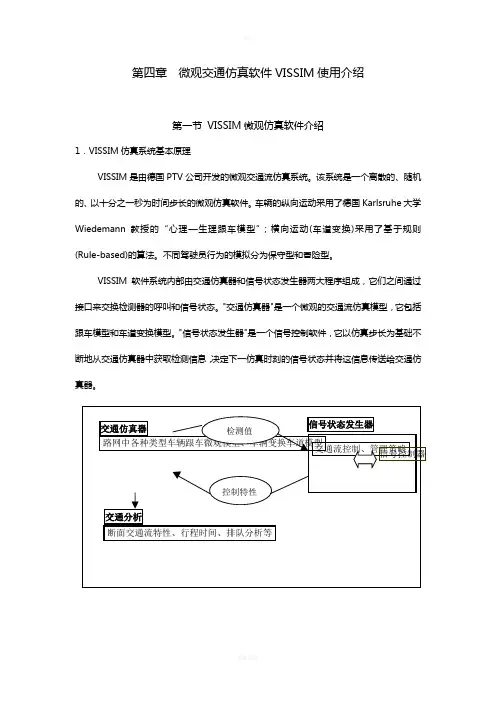
第四章微观交通仿真软件VISSIM使用介绍第一节VISSIM微观仿真软件介绍1.VISSIM仿真系统基本原理VISSIM是由德国PTV公司开发的微观交通流仿真系统。
该系统是一个离散的、随机的、以十分之一秒为时间步长的微观仿真软件。
车辆的纵向运动采用了德国Karlsruhe大学Wiedemann教授的“心理—生理跟车模型”;横向运动(车道变换)采用了基于规则(Rule-based)的算法。
不同驾驶员行为的模拟分为保守型和冒险型。
VISSIM软件系统内部由交通仿真器和信号状态发生器两大程序组成,它们之间通过接口来交换检测器的呼叫和信号状态。
"交通仿真器"是一个微观的交通流仿真模型,它包括跟车模型和车道变换模型。
"信号状态发生器"是一个信号控制软件,它以仿真步长为基础不断地从交通仿真器中获取检测信息,决定下一仿真时刻的信号状态并将这信息传送给交通仿真器。
图4.1 VISSIM中交通仿真器和信号状态发生器2.VISSIM仿真系统基本功能VISSIM可以作为许多交通问题分析的有力工具,它能够分析在诸如车道特性、交通组成、交通信号灯等约束条件下交通运行情况,不仅能对交通基础设施实时运行情况进行交通模拟,而且还可以以文件的形式输出各种交通评价参数,如行程时间、排队长度等。
因此,它是分析和评价交通基础设施建设中各种方案的交通适应性情况的重要工具。
以下是VISSIM的主要交通分析功能:1、固定式信号灯配时方法的开发、评价及优化。
2、能对各种类型的信号控制进行模拟,例如:定时控制方法、车辆感应信号控制方法、SCATS和SCOOT控制系统中的信号控制等。
在VISSIM中,交通信号配时策略还可以通过外部信号状态发生器(VAP)来进行模拟,VAP允许用户设计自己定义的信号控制方法。
3、可用来分析慢速区域的交通流交织和合流情况。
4、可对各种设计方案进行对比分析,包括信号灯控制以及停车控制交叉口、环形交叉口以及立交等5、分析公共交通系统的复杂站台设施的通行能力和运行情况。
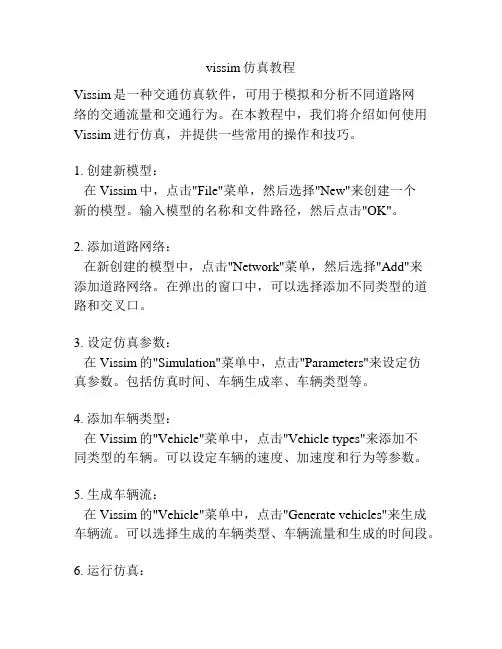
vissim仿真教程Vissim是一种交通仿真软件,可用于模拟和分析不同道路网络的交通流量和交通行为。
在本教程中,我们将介绍如何使用Vissim进行仿真,并提供一些常用的操作和技巧。
1. 创建新模型:在Vissim中,点击"File"菜单,然后选择"New"来创建一个新的模型。
输入模型的名称和文件路径,然后点击"OK"。
2. 添加道路网络:在新创建的模型中,点击"Network"菜单,然后选择"Add"来添加道路网络。
在弹出的窗口中,可以选择添加不同类型的道路和交叉口。
3. 设定仿真参数:在Vissim的"Simulation"菜单中,点击"Parameters"来设定仿真参数。
包括仿真时间、车辆生成率、车辆类型等。
4. 添加车辆类型:在Vissim的"Vehicle"菜单中,点击"Vehicle types"来添加不同类型的车辆。
可以设定车辆的速度、加速度和行为等参数。
5. 生成车辆流:在Vissim的"Vehicle"菜单中,点击"Generate vehicles"来生成车辆流。
可以选择生成的车辆类型、车辆流量和生成的时间段。
6. 运行仿真:在Vissim的"Simulation"菜单中,点击"Run"来开始仿真。
可以观察车辆在道路网络中行驶的情况。
7. 分析数据:在Vissim的"Evaluation"菜单中,可以进行对仿真数据的分析。
可以查看车辆的平均速度、交通流量等信息,并生成相应的报告。
8. 保存模型:在Vissim的"File"菜单中,点击"Save"来保存模型。
可以选择保存为.vissim文件或者其他格式的文件。
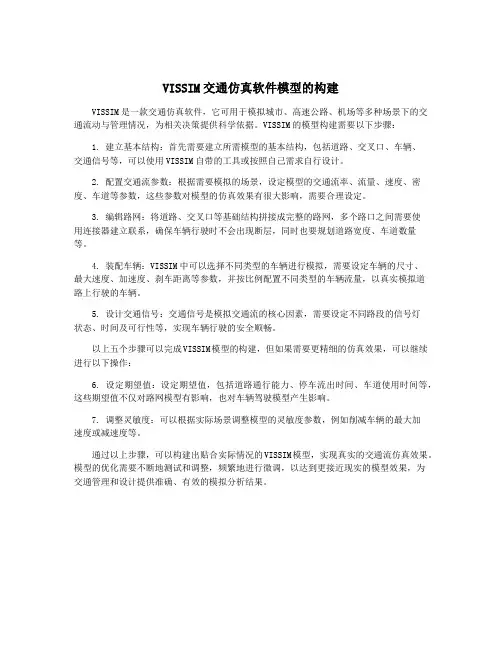
VISSIM交通仿真软件模型的构建VISSIM是一款交通仿真软件,它可用于模拟城市、高速公路、机场等多种场景下的交通流动与管理情况,为相关决策提供科学依据。
VISSIM的模型构建需要以下步骤:1. 建立基本结构:首先需要建立所需模型的基本结构,包括道路、交叉口、车辆、交通信号等,可以使用VISSIM自带的工具或按照自己需求自行设计。
2. 配置交通流参数:根据需要模拟的场景,设定模型的交通流率、流量、速度、密度、车道等参数,这些参数对模型的仿真效果有很大影响,需要合理设定。
3. 编辑路网:将道路、交叉口等基础结构拼接成完整的路网,多个路口之间需要使用连接器建立联系,确保车辆行驶时不会出现断层,同时也要规划道路宽度、车道数量等。
4. 装配车辆:VISSIM中可以选择不同类型的车辆进行模拟,需要设定车辆的尺寸、最大速度、加速度、刹车距离等参数,并按比例配置不同类型的车辆流量,以真实模拟道路上行驶的车辆。
5. 设计交通信号:交通信号是模拟交通流的核心因素,需要设定不同路段的信号灯状态、时间及可行性等,实现车辆行驶的安全顺畅。
以上五个步骤可以完成VISSIM模型的构建,但如果需要更精细的仿真效果,可以继续进行以下操作:6. 设定期望值:设定期望值,包括道路通行能力、停车流出时间、车道使用时间等,这些期望值不仅对路网模型有影响,也对车辆驾驶模型产生影响。
7. 调整灵敏度:可以根据实际场景调整模型的灵敏度参数,例如削减车辆的最大加速度或减速度等。
通过以上步骤,可以构建出贴合实际情况的VISSIM模型,实现真实的交通流仿真效果。
模型的优化需要不断地测试和调整,频繁地进行微调,以达到更接近现实的模型效果,为交通管理和设计提供准确、有效的模拟分析结果。
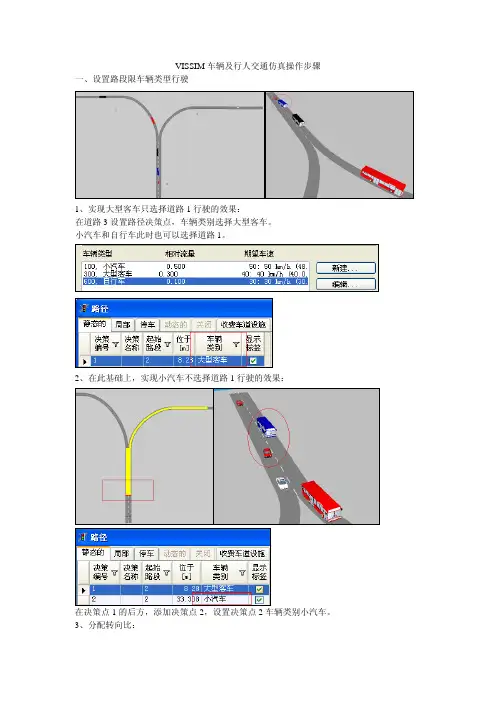
VISSIM车辆及行人交通仿真操作步骤一、设置路段限车辆类型行驶
1、实现大型客车只选择道路1行驶的效果:
在道路3设置路径决策点,车辆类别选择大型客车。
小汽车和自行车此时也可以选择道路1。
2、在此基础上,实现小汽车不选择道路1行驶的效果:
在决策点1的后方,添加决策点2,设置决策点2车辆类别小汽车。
3、分配转向比:
决策点的不同路径编号中,设置相对流量比,设置转向比。
4、控制决策点到连接器的距离
决策点到下一连接器之间要有一定距离,否则会报错。
二、公交站点车门开闭
1 菜单分布的公交车3D模式中设置车门位置和运用
2 先设置站台,再设置线路,保证站台是被激活的
3 设置线路发车间隔,并选定占用率大于1,保证有人下车,设置车辆在站点的下车方向
4 需要配置站台和候车区面域
5 上车行人路线的终点是到候车面域,下车区域的起点是在站台,下车路线的中间点不能让在候车面域上,否则还会回去上车。
6 候车区域面积不能太大
三、设置行人路径
1 根据底图绘制行人面域,扶梯是容易出现错误的环节,等完成面域的定义之后再绘制扶梯,障碍物对行人路径的选择产生影响,特别是与扶梯相交叉的情况会报错。
2 添加行人流量的时间区间应该在车辆发车之前
四、闸机设置
对于局部路径的设置,需要注意,主路径不能比局部路径还要具体,也就是说ABCD
A起点B中间点C中间点D终点
主路径可以是ABD 在B设置局部路径然后布局路径中可以包含C也可以直接到D
但是下列情况不允许主路径ABCD 而局部路径直接由B指向D。
这就发生一种误解,局部路径的客流会认为目的地是C,而局部路径不包含C而是指向了更远的点D。
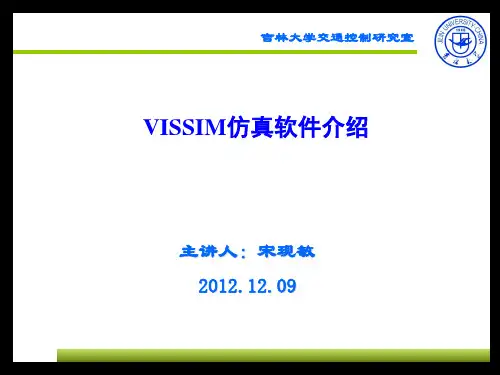
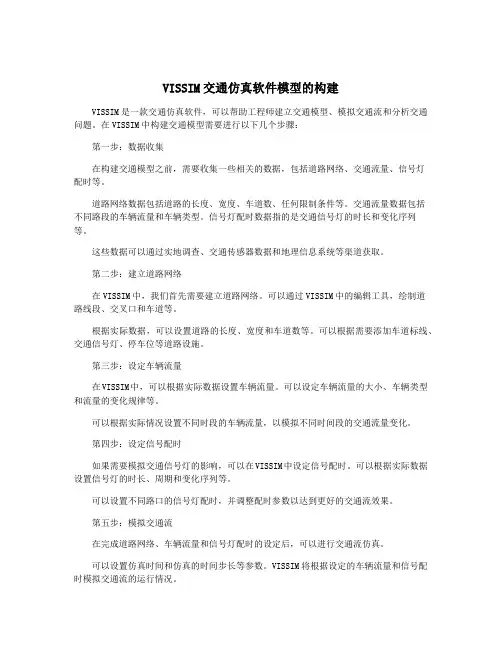
VISSIM交通仿真软件模型的构建VISSIM是一款交通仿真软件,可以帮助工程师建立交通模型、模拟交通流和分析交通问题。
在VISSIM中构建交通模型需要进行以下几个步骤:第一步:数据收集在构建交通模型之前,需要收集一些相关的数据,包括道路网络、交通流量、信号灯配时等。
道路网络数据包括道路的长度、宽度、车道数、任何限制条件等。
交通流量数据包括不同路段的车辆流量和车辆类型。
信号灯配时数据指的是交通信号灯的时长和变化序列等。
这些数据可以通过实地调查、交通传感器数据和地理信息系统等渠道获取。
第二步:建立道路网络在VISSIM中,我们首先需要建立道路网络。
可以通过VISSIM中的编辑工具,绘制道路线段、交叉口和车道等。
根据实际数据,可以设置道路的长度、宽度和车道数等。
可以根据需要添加车道标线、交通信号灯、停车位等道路设施。
第三步:设定车辆流量在VISSIM中,可以根据实际数据设置车辆流量。
可以设定车辆流量的大小、车辆类型和流量的变化规律等。
可以根据实际情况设置不同时段的车辆流量,以模拟不同时间段的交通流量变化。
第四步:设定信号配时如果需要模拟交通信号灯的影响,可以在VISSIM中设定信号配时。
可以根据实际数据设置信号灯的时长、周期和变化序列等。
可以设置不同路口的信号灯配时,并调整配时参数以达到更好的交通流效果。
第五步:模拟交通流在完成道路网络、车辆流量和信号灯配时的设定后,可以进行交通流仿真。
可以设置仿真时间和仿真的时间步长等参数。
VISSIM将根据设定的车辆流量和信号配时模拟交通流的运行情况。
可以观察交通流的速度、密度、排队长度等指标,并进行分析和优化。
第六步:结果分析在仿真完成后,可以通过VISSIM提供的分析工具对仿真结果进行分析。
可以通过动态演示功能观察交通流的运行情况。
还可以生成报告、图表和统计数据,对交通流的性能进行评估。
总结:VISSIM是一款功能强大的交通仿真软件,可以帮助工程师建立交通模型、模拟交通流和分析交通问题。
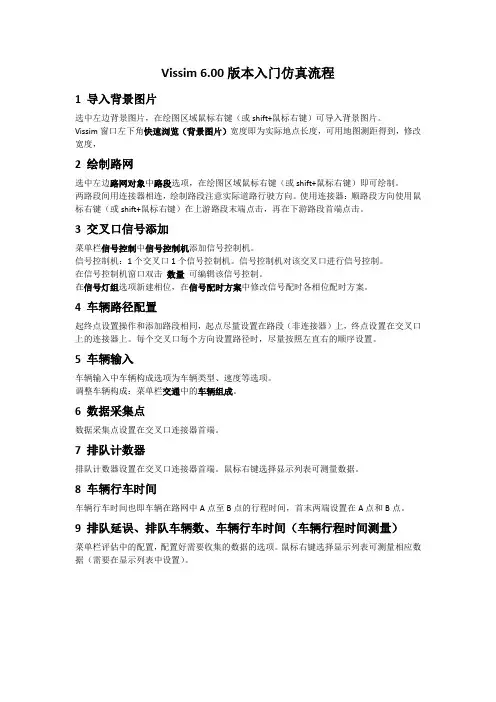
Vissim 6.00版本入门仿真流程1 导入背景图片选中左边背景图片,在绘图区域鼠标右键(或shift+鼠标右键)可导入背景图片。
Vissim窗口左下角快速浏览(背景图片)宽度即为实际地点长度,可用地图测距得到,修改宽度,2 绘制路网选中左边路网对象中路段选项,在绘图区域鼠标右键(或shift+鼠标右键)即可绘制。
两路段间用连接器相连,绘制路段注意实际道路行驶方向。
使用连接器:顺路段方向使用鼠标右键(或shift+鼠标右键)在上游路段末端点击,再在下游路段首端点击。
3 交叉口信号添加菜单栏信号控制中信号控制机添加信号控制机。
信号控制机:1个交叉口1个信号控制机。
信号控制机对该交叉口进行信号控制。
在信号控制机窗口双击数量可编辑该信号控制。
在信号灯组选项新建相位,在信号配时方案中修改信号配时各相位配时方案。
4 车辆路径配置起终点设置操作和添加路段相同,起点尽量设置在路段(非连接器)上,终点设置在交叉口上的连接器上。
每个交叉口每个方向设置路径时,尽量按照左直右的顺序设置。
5 车辆输入车辆输入中车辆构成选项为车辆类型、速度等选项。
调整车辆构成:菜单栏交通中的车辆组成。
6 数据采集点数据采集点设置在交叉口连接器首端。
7 排队计数器排队计数器设置在交叉口连接器首端。
鼠标右键选择显示列表可测量数据。
8 车辆行车时间车辆行车时间也即车辆在路网中A点至B点的行程时间,首末两端设置在A点和B点。
9 排队延误、排队车辆数、车辆行车时间(车辆行程时间测量)菜单栏评估中的配置,配置好需要收集的数据的选项。
鼠标右键选择显示列表可测量相应数据(需要在显示列表中设置)。
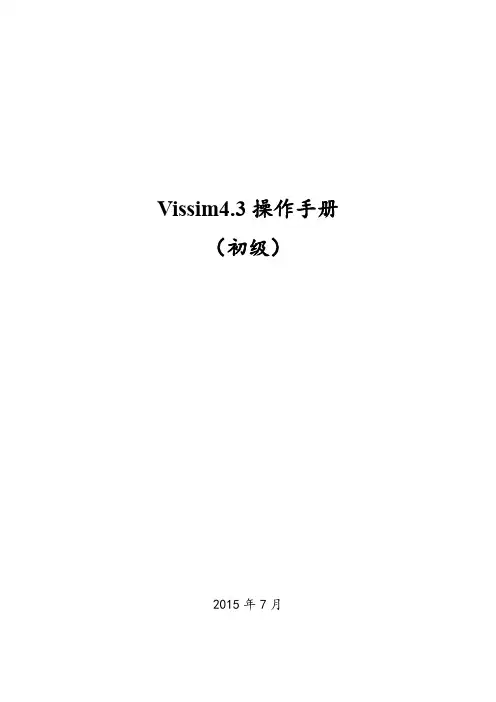
Vissim4.3操作手册(初级)2015年7月目录1 交通流仿真及VISSIM基本原理 (1)1.1 交通流仿真原理 (1)1.2 Vissim基本原理 (1)2 Vissim软件简介 (2)2.1 Vissim主要术语介绍 (2)2.2 Vissim软件功能介绍 (3)2.3 Vissim操作界面介绍 (4)2.4 Vissim仿真基本操作流程 (9)2.5 Vissim模型数据需求 (10)2.5.1准备阶段 (10)2.5.2 网络数据 (10)2.5.3 交通流数据 (10)2.5.4 信号控制数据 (11)2.5.5 公交数据 (11)3 路网属性 (11)3.1 物理路网 (11)3.1.1准备底图的创建流程 (11)3.1.2添加路段(Links) (14)3.1.3连接器 (16)3.2 定义交通属性 (17)3.2.1定义分布 (17)3.2.2目标车速变化 (19)3.2.3 交通构成 (21)3.2.4 交通流量的输入 (21)3.3 路线选择与转向 (22)3.4 信号控制设置 (24)3.4.1信号参数设置 (24)3.4.2信号灯安放及设置 (27)3.4.3优先权设置 (28)4仿真 (30)4.1 参数设置 (30)4.2 仿真 (31)5评价 (32)5.1 行程时间 (32)5.2 延误 (34)5.3 数据采集点 (36)5.4 排队计数器 (38)Vissim4.3操作手册VISSIM为德国PTV公司开发的微观交通流仿真软件系统,用于交通系统的各种运行分析。
该软件系统能分析在车道类型、交通组成、交通信号控制、停让控制等众多条件下的交通运行情况,具有分析、评价、优化交通网络、设计方案比较等功能,是分析许多交通问题的有效工具。
1 交通流仿真及VISSIM基本原理1.1 交通流仿真原理交通流仿真通过构建车辆的通行环境(道路网、交通控制、限速等)、驾驶员行为(跟车、换道超车等)、车辆性能特性、交通需求特性等交通要素的计算机模型,通过“再现”或“预演”交通流在不同的交通流组织方案、交通控制管理方案下的运行特性,达到评价、优选方案的目的。
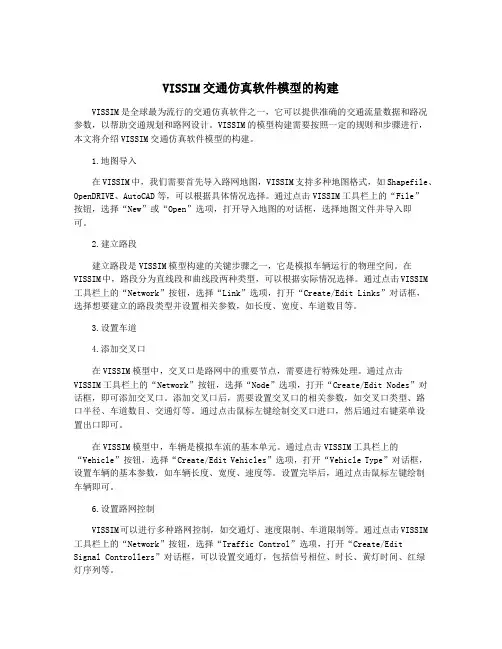
VISSIM交通仿真软件模型的构建VISSIM是全球最为流行的交通仿真软件之一,它可以提供准确的交通流量数据和路况参数,以帮助交通规划和路网设计。
VISSIM的模型构建需要按照一定的规则和步骤进行,本文将介绍VISSIM交通仿真软件模型的构建。
1.地图导入在VISSIM中,我们需要首先导入路网地图,VISSIM支持多种地图格式,如Shapefile、OpenDRIVE、AutoCAD等,可以根据具体情况选择。
通过点击VISSIM工具栏上的“File”按钮,选择“New”或“Open”选项,打开导入地图的对话框,选择地图文件并导入即可。
2.建立路段建立路段是VISSIM模型构建的关键步骤之一,它是模拟车辆运行的物理空间。
在VISSIM中,路段分为直线段和曲线段两种类型,可以根据实际情况选择。
通过点击VISSIM 工具栏上的“Network”按钮,选择“Link”选项,打开“Create/Edit Links”对话框,选择想要建立的路段类型并设置相关参数,如长度、宽度、车道数目等。
3.设置车道4.添加交叉口在VISSIM模型中,交叉口是路网中的重要节点,需要进行特殊处理。
通过点击VISSIM工具栏上的“Network”按钮,选择“Node”选项,打开“Create/Edit Nodes”对话框,即可添加交叉口。
添加交叉口后,需要设置交叉口的相关参数,如交叉口类型、路口半径、车道数目、交通灯等。
通过点击鼠标左键绘制交叉口进口,然后通过右键菜单设置出口即可。
在VISSIM模型中,车辆是模拟车流的基本单元。
通过点击VISSIM工具栏上的“Vehicle”按钮,选择“Create/Edit Vehicles”选项,打开“Vehicle Type”对话框,设置车辆的基本参数,如车辆长度、宽度、速度等。
设置完毕后,通过点击鼠标左键绘制车辆即可。
6.设置路网控制VISSIM可以进行多种路网控制,如交通灯、速度限制、车道限制等。
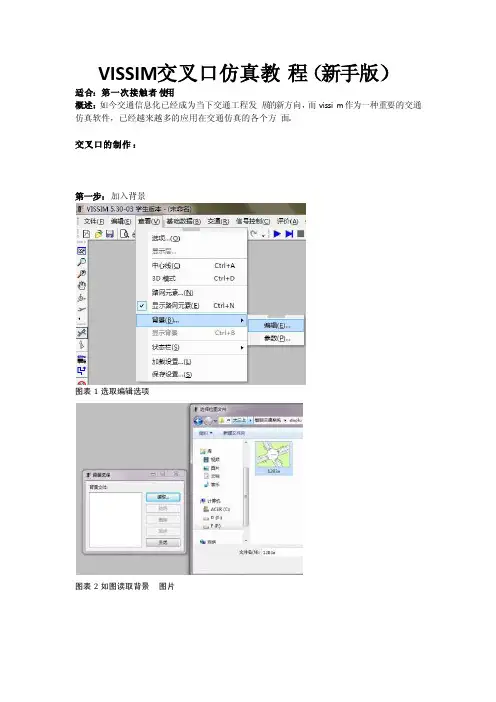
VISSIM交叉口仿真教程(新手版)适合:第一次接触者使用概述:如今交通信息化已经成为当下交通工程发展的新方向,而vissim作为一种重要的交通仿真软件,已经越来越多的应用在交通仿真的各个方面。
交叉口的制作:第一步:加入背景图表1选取编辑选项图表2如图读取背景图片图表3选取比例选项,之后在背景上选取对应的车道宽度第二步:绘制路网:使用最左边工具栏里的进行路网的绘制,按照车流前进的方向点死鼠标右键拉线,确定link的起终点,之后进行lin k参数的选择(包括车道等)如此,将背景图中的所有道路一一覆盖第三步:连接各个lin k选取要连接的link点击在其上点击右键然后拉向要被连接的lin k,之后显示出参数界面(包括可以取的曲线点的数目、link里的不同车道等),之后就有了link之间的连接线依此连接所有可行的link,为下一步输入车流打好基础。
第四步:加入交通量使用最左边工具栏里的进行车流的放入,在link的远端起点(交叉口的进口道远端)选中该link后点击右键,得到下图所显示的车辆输入界面:作为实验可以如图输入参数,表示该link编号为1,一个仿真周期输入车流量1111,车辆类型及种类选取了默认。
第五步:给出车辆运行的路径:使用最左边工具栏里的进行路径的给出。
首先左键选取起始的link,在其上点击右键,然后左键选取想要去的lin k,在其上点击右键,则可以得到图示的效果:图中的红线和绿线即为点击右键的位置。
如此,车辆可以向三个方向运行了。
当然,必须之前连好的link之间才可以设置路径。
第六步:给出信号灯配时:首先选取最上边菜单栏的信号控制中的编辑信号控制机选项,得到下图:新建新的信号配时方案之后,选取最简单的固定配时进行设置:首先点击编辑信号控制,在新的界面里根据要仿真的实际相位需求添加需要的信号灯组,然后添加新的信号配时方案;接着在信号灯组中选取红绿灯的形式,之后在信号配时方案中进行相位的设置,控制不同灯组出现的时间,下图为信号配时方案示例:保存信号灯配时方案之后,就可以使用最右边工具栏的进行信号灯的放置,选中要放置信号灯的车道点击右键,即可得到参数输入界面,注意依照实际情况,选好信号控制机及信号灯组(和上一步里的设计相关)之后,针对交叉口中信号灯不能解决的一些冲突,使用最左边工具栏里的进行冲突区的处理,使用左键选取想要选取的两个路段,这是它们同时变成黄色,此时点击右键调节,这时绿色表示优先通行,而红色表示让行。
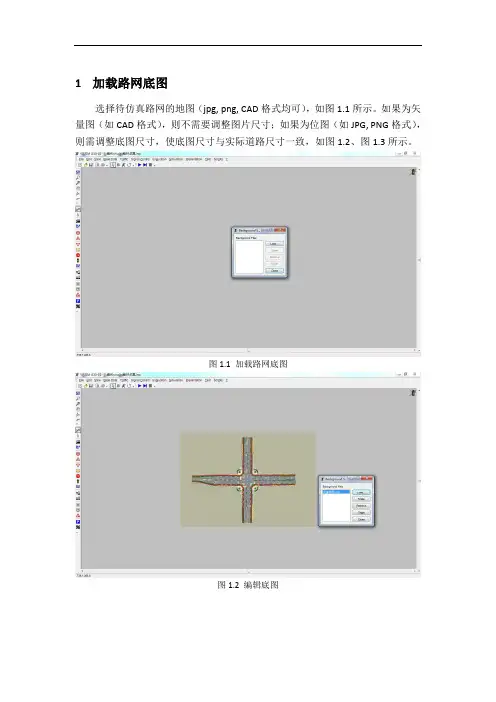
1加载路网底图选择待仿真路网的地图(jpg, png, CAD格式均可),如图1.1所示。
如果为矢量图(如CAD格式),则不需要调整图片尺寸;如果为位图(如JPG, PNG格式),则需调整底图尺寸,使底图尺寸与实际道路尺寸一致,如图1.2、图1.3所示。
图1.1 加载路网底图图1.2 编辑底图图1.3 调整底图比例2编辑路网2.1编辑路段按照底图尺寸,使用link模块编辑路网进口道、出口道模型,如图2.1所示。
图2.1 调整底图比例路段模型主要输入参数有:(1)道路长度;(2)车道数;(3)车道宽度;(4)车道限制(禁止某类车辆通行);(5)车道费用等。
2.2编辑连接器按照车道功能划分,使用link模型将进口道与相应出口道相连,如图2.2所示。
图2.2 调整底图比例连接器模型主要输入参数:(1)相关连接车道(进口道哪几条车道与相应出口道哪几条车道相连);(2)节点数(用于控制转弯半径);(3)紧急停车限制(停车线前多少M禁止换道)(4)换道(距离停车线多少M开始换道)3编辑流量设定不同进口道的交通流量,如图3.1所示。
图 3.1 设置流量流量模型主要输入参数:(1)流量;(2)车型;(3)仿真时间。
4编辑路径设置车辆在交叉口的流向,及不同流向的流量比,如图4.1所示。
图4.1 编辑路径路径模型主要输入参数:(1)路径起讫点;(2)路径流量比(同一起点的若干条路径的交通流量比例);(3)车辆类型(该路径对何种车辆有效);(4)仿真时间(该路径在哪段仿真时间内有效)5期望车速决策点车辆在道路上行驶时,车辆在经过某一点后由于各方面的原因可能会发生车速的变化。
期望车速决策点是设定车辆通过该点后重新获得新的期望车速分布,如图5.1所示。
图5.1 期望车速决策点期望车速决策点主要输入参数为:(1)决策点位置;(2)车辆分布车速;(3)车辆类型(该决策点对哪种车辆有效);(4)仿真时间段。
6减速区车辆在转弯或经过某些特定路段时需要减速,故设定减速区,如图6.1所示。
vissim使用手册教程VISSIM 实验报告说明书VISSIM 是一种微观、基于时间间隔和驾驶行为的仿真建模工具,用以建模和分析各种交通条件下(车道设置、交通构成、交通信号、公交站点等),城市交通和公共交通的运行状况,是评价交通工程设计和城市规划方案的有效工具。
本实验在交通设施设计课程设计的基础上,对所设计的道路进行一个Vissim仿真,以获取一定的评价结果,从中看出交通设施设计方案的好坏,在此基础上进行反复修改,以达到最好的设计效果。
一、准备资料:1、设计好的CAD底图2、具体的交通量:路段每个车道流量为1000辆/h(大型车率6,,小型车率94,),左转流量10,,右转流量10,。
二、操作流程本次实验以课堂知识、天空教室以及老师现场答疑指导等环节背景进行操作,最后生成具体Vissim仿真成果。
- 1 -1、打开软件,导入CAD 底图在查看下拉菜单中选取“背景”选项- 2 -点“读取”到入CAD底图,然后关闭对话框。
- 3 -点显示整个路网。
再点击“背景”--“编辑”—“比例尺”输入相关尺度。
2、路段VISSIM路网编码的第一步工作是描绘路段轨迹,寻找进出交叉口的所有道路,确定进口以及交叉口内的车道数。
每条道路表示为一个路段,从主要道路开始编码。
路段上的车道数始终保持恒定,若车道数发生变化,必须重新建立一个路段。
如果要改变已有路段上的车道数,依次选择:编辑?打断路段,在车道数变化位置打断路段(默认快捷键为<F8>)。
建模技巧:? 创建一条单向路段并调整曲率,然后利用生成相反方向选项,创建一个具有相似形状的反向路段。
? 连接器(而不是路段)可用来建模转向车流。
? 路段不应在交叉口转弯,而应该延伸到交叉口中央 (如果是“直达路段”,不允许不同数量的车道数)。
- 4 -对与高架路段的处理:选取相应的高架段,选中路段,右击在一段路上等间距打点,然后同时Alt+鼠标(左击两次),出现对话框,输入相应的高程,这样就形成了一定的高度。
VISSIM交叉口仿真教程(新手版)适合:第一次接触者使用概述:如今交通信息化已经成为当下交通工程发展的新方向,而vissim作为一种重要的交通仿真软件,已经越来越多的应用在交通仿真的各个方面。
交叉口的制作:第一步:加入背景图表 1 选取编辑选项图表 2 如图读取背景图片图表 3 选取比例选项,之后在背景上选取对应的车道宽度第二步:绘制路网:使用最左边工具栏里的进行路网的绘制,按照车流前进的方向点死鼠标右键拉线,确定link的起终点,之后进行link参数的选择(包括车道等)如此,将背景图中的所有道路一一覆盖第三步:连接各个link选取要连接的link点击在其上点击右键然后拉向要被连接的link,之后显示出参数界面(包括可以取的曲线点的数目、link里的不同车道等),之后就有了link之间的连接线依此连接所有可行的link,为下一步输入车流打好基础。
第四步:加入交通量使用最左边工具栏里的进行车流的放入,在link的远端起点(交叉口的进口道远端)选中该link后点击右键,得到下图所显示的车辆输入界面:作为实验可以如图输入参数,表示该link编号为1,一个仿真周期输入车流量1111,车辆类型及种类选取了默认。
第五步:给出车辆运行的路径:使用最左边工具栏里的进行路径的给出。
首先左键选取起始的link,在其上点击右键,然后左键选取想要去的link,在其上点击右键,则可以得到图示的效果:图中的红线和绿线即为点击右键的位置。
如此,车辆可以向三个方向运行了。
当然,必须之前连好的link之间才可以设置路径。
第六步:给出信号灯配时:首先选取最上边菜单栏的信号控制中的编辑信号控制机选项,得到下图:新建新的信号配时方案之后,选取最简单的固定配时进行设置:首先点击编辑信号控制,在新的界面里根据要仿真的实际相位需求添加需要的信号灯组,然后添加新的信号配时方案;接着在信号灯组中选取红绿灯的形式,之后在信号配时方案中进行相位的设置,控制不同灯组出现的时间,下图为信号配时方案示例:保存信号灯配时方案之后,就可以使用最右边工具栏的进行信号灯的放置,选中要放置信号灯的车道点击右键,即可得到参数输入界面,注意依照实际情况,选好信号控制机及信号灯组(和上一步里的设计相关)之后,针对交叉口中信号灯不能解决的一些冲突,使用最左边工具栏里的进行冲突区的处理,使用左键选取想要选取的两个路段,这是它们同时变成黄色,此时点击右键调节,这时绿色表示优先通行,而红色表示让行。